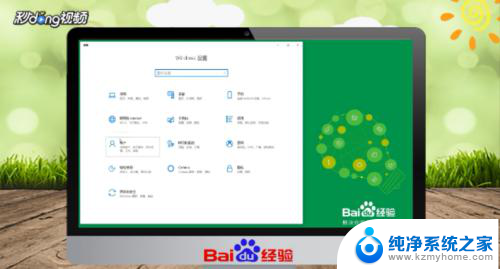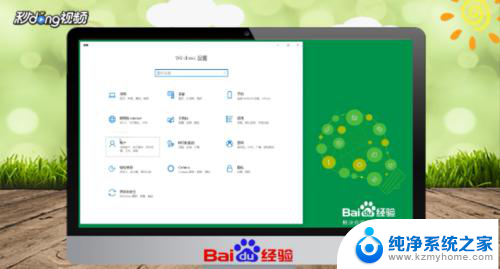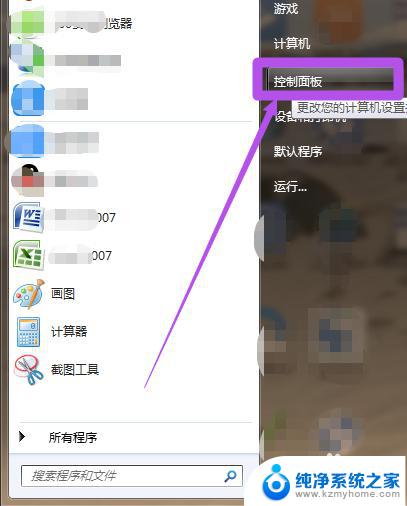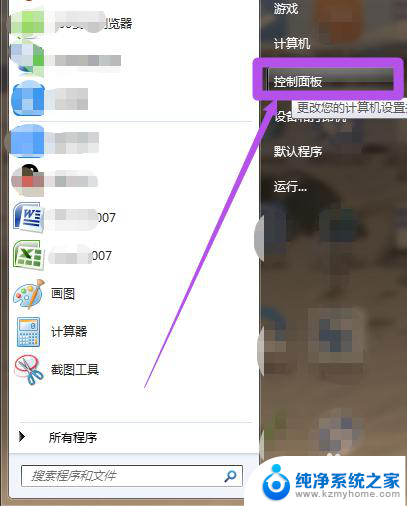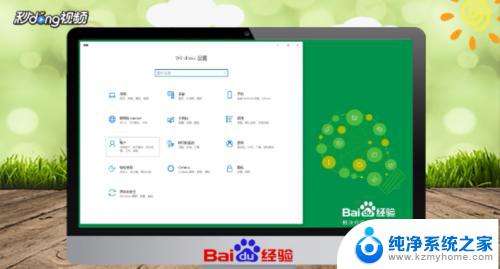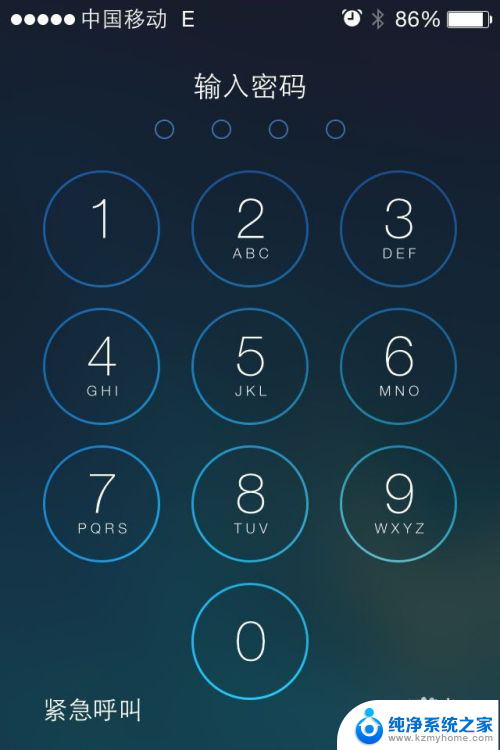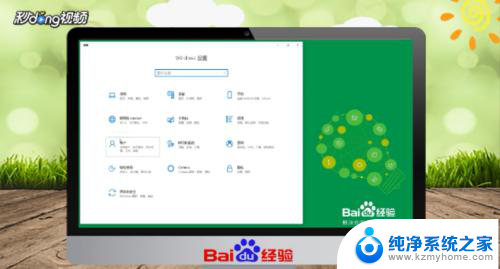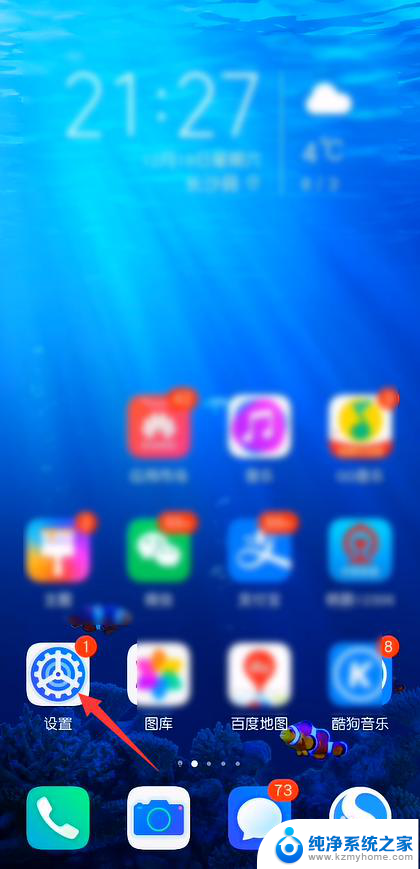修改苹果锁屏密码 iphone锁屏密码修改步骤
更新时间:2024-03-18 17:53:23作者:yang
在日常生活中,我们使用手机的频率越来越高,而手机的安全性也变得越发重要,苹果手机作为一款广受欢迎的智能手机,设置一个安全的锁屏密码是保护个人隐私和数据安全的重要手段之一。如果你想修改苹果手机的锁屏密码,只需简单的几个步骤就能完成。接下来我们就来看看如何修改苹果手机的锁屏密码。
操作方法:
1.home键会主屏幕,找到设置点击进入,如下图所示
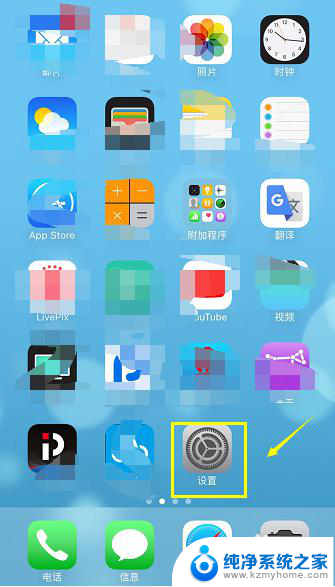
2.进入设置后,点击touch ID 与密码选项进入,如下图所示
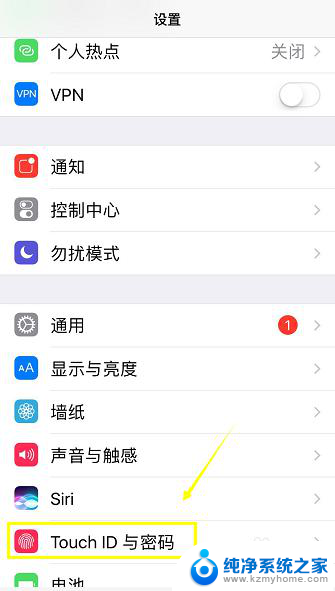
3.输入你目前的锁屏密码,如下图所示
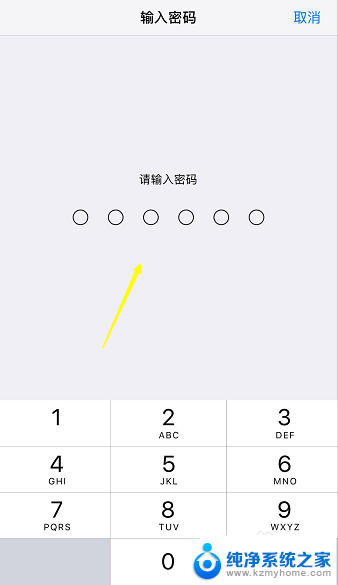
4.进入密码设置界面,点击下面的更改密码进入,如下图所示
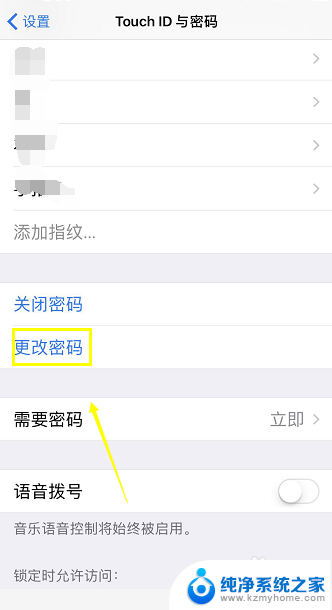
5.根据提示输入旧的密码,如下图所示
6.不建议设置过于简单的密码,否则会提示密码过于简单。如下图所示
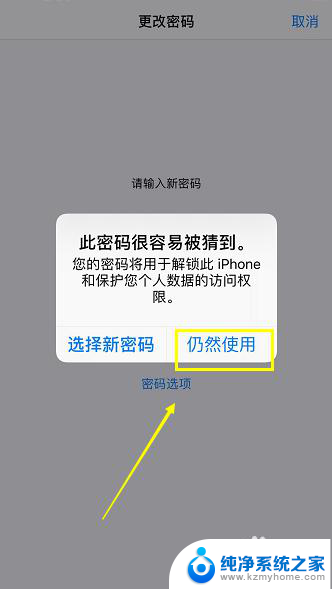
7.连续输入两次新密码就可以修改成功了,如下图所示
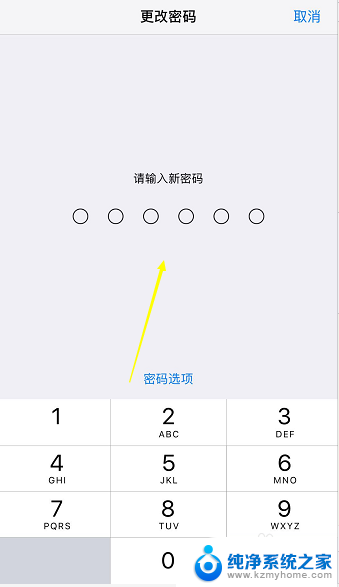
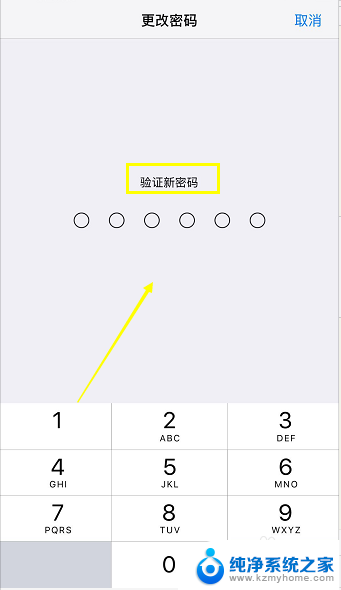
以上就是修改苹果锁屏密码的全部内容,如果你遇到相同问题,可以参考本文中的步骤来修复,希望这对你有所帮助。